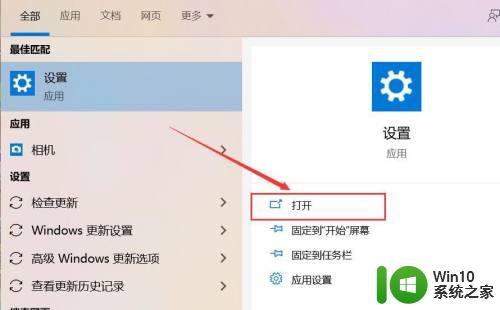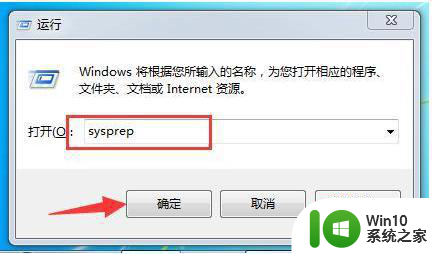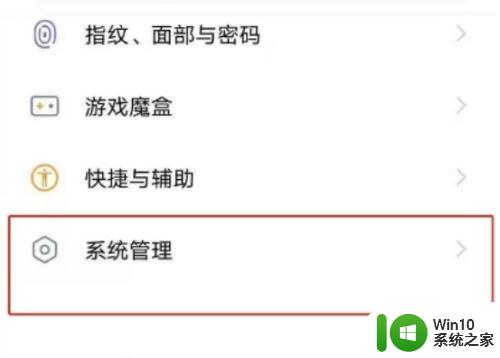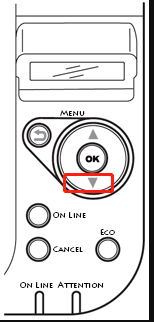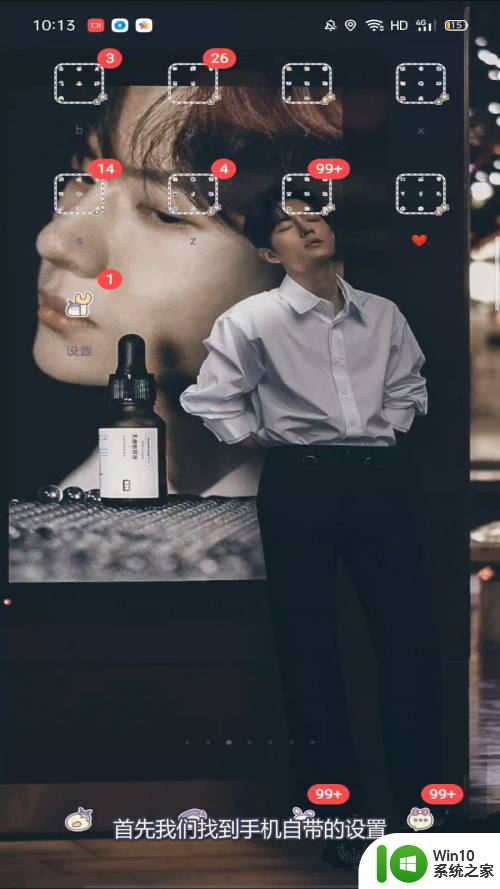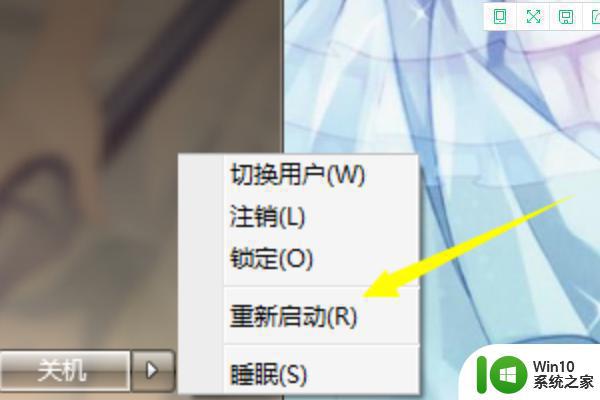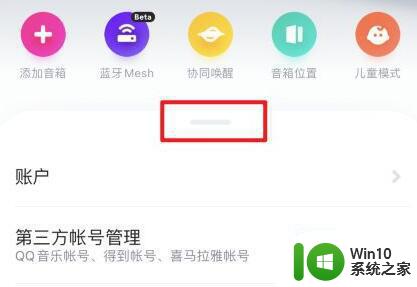东芝打印机恢复出厂设置详细教程 东芝打印机恢复出厂设置步骤
更新时间:2023-11-04 16:38:57作者:xiaoliu
东芝打印机恢复出厂设置详细教程,东芝打印机作为一款高品质的打印设备,拥有着广泛的用户群体,在使用过程中,有时我们可能会遇到一些问题,需要进行恢复出厂设置的操作。恢复出厂设置可以帮助我们解决一些常见的故障,使打印机恢复到出厂时的默认配置,从而提高打印效果和使用体验。接下来我们将详细介绍东芝打印机恢复出厂设置的步骤,以帮助大家更好地操作和维护自己的打印设备。
具体方法:
1、首先将打印机的开关关闭。

2、然后同时按住打印机上的“FEED和PAUSE”键。

3、当指示灯全亮的时候,就放开两个键,此时会进入ROM清除模式。

4、按下“pause”即可恢复出厂参数,此时指示灯会闪烁。

5、等到成功之后,关闭电源打印机重启即可。

以上就是东芝打印机恢复出厂设置详细教程的全部内容,如果你遇到这种情况,你可以按照以上操作进行解决,非常简单快速。